タイトルリスト
Nexus 7のJRO03S化(2012/10/04 16:34:30)
Nexus 7、到着…と早速ダウングレード(2012/10/04 16:08:21)
IS11CA、入院(2012/06/25 23:55:07)
買ってしまったよAndroidタブレット(2011/12/27 00:28:23)
外部電源改造(2011/07/19 02:10:38)
初Android(2011/07/16 20:13:05)
IS02にいろいろ繋げてみた(2011/01/22 01:47:01)
有料版いつもNAVI(2010/10/09 01:04:36)
吉田カバン POTER TRIP (623-6489)にエネループ モバイルブースターを刺す(2010/07/04 22:03:03)
IS02のカスタマイズオワタ(2010/07/03 23:43:14)
IS02をまゆまゆに持たせてみた。(2010/06/27 23:30:50)
IS02まとめ(2010/06/27 04:47:50)
ボタン配置変更(2008/12/23 09:09:42)
AdesでGPS(2008/12/20 02:59:50)
ちっちゃくなりました(2008/12/19 06:48:58)
Nexus 7、到着…と早速ダウングレード(2012/10/04 16:08:21)
IS11CA、入院(2012/06/25 23:55:07)
買ってしまったよAndroidタブレット(2011/12/27 00:28:23)
外部電源改造(2011/07/19 02:10:38)
初Android(2011/07/16 20:13:05)
IS02にいろいろ繋げてみた(2011/01/22 01:47:01)
有料版いつもNAVI(2010/10/09 01:04:36)
吉田カバン POTER TRIP (623-6489)にエネループ モバイルブースターを刺す(2010/07/04 22:03:03)
IS02のカスタマイズオワタ(2010/07/03 23:43:14)
IS02をまゆまゆに持たせてみた。(2010/06/27 23:30:50)
IS02まとめ(2010/06/27 04:47:50)
ボタン配置変更(2008/12/23 09:09:42)
AdesでGPS(2008/12/20 02:59:50)
ちっちゃくなりました(2008/12/19 06:48:58)
2012/10/03
Nexus 7のJRO03S化
買って早々 /system/ を飛ばして起動不能、JRO03D という 1世代前のファームに戻る苦い経験をした、までが先日までのお話し。
とりあえず通常利用するために環境構築を行ったが、やはり JRO03S が欲しいということでぐぐっていると、xda で JRO03S の system ZIP が有った。
しかし ROM イメージではないとのことでがっくり。
更にもうちょっと探していると zip インストーラー形式のファイルを見つけた。
zip インストーラーって確かカスタムリカバリでインストールするやつだよな、と思ってぐぐってみるとその通り。
しかしカスタムリカバリをインストールすると OTA (On The Air - 無線通信によるファームウェアアップデート) で新しいファームが降ってこないらしい。
どうすんべとしばらく悩んだ挙げ句、とりあえずこの端末はファームアップデートを考えないで半分おもちゃ代わりにすると納得、カスタムリカバリを焼くことにした。
「リカバリ」とはファームウェアの書き込みなどを行う内蔵ソフトウェアの総称。
正しくは「リカバリソフト」とか「リカバリユーティリティ」と言うべきだろうが、この界隈では「リカバリ」で通っている。
通常であればリカバリはメーカーが用意しているソフトウェアを使用するが、有志が作成しているカスタムリカバリ (ソフト) を使うことでただ単にファームを焼くだけではなく、バックアップを取ったり zip インストールを行ったりすることが出来る。
しかしカスタムリカバリをインストールすると OTA によるファームアップデートが行えなくなるらしく、そこらへんに懸念を持つのであればインストールすべきではない。
# そもそも unlock と rooted を行っている段階で OTA が降ってくるかどうかが怪しい。
今回使ったのは TWRP (TeamWin Recovery Project) というカスタムリカバリ。
これは toolkit 1.5.3 でインストールされた物だが、てっきり CWM (ClockWork Mod recovery) が入るかと思っていたらそうじゃなかった。
# デファクトスタンダードは CWM なんだけどねぇ。
こいつをつかって JRO03S (system) の zip インストールを行う。
TWRP 起動前に予め /sdcard/ 直下に zip ファイルを置いておく。
次にシャットダウンをして、vol 下を押しながら電源ボタンを長押しし、そのまま vol 下を押したままで電源ボタンから指を話すと TWRP が起動する。
あとは install ボタンを押して JRO03S (system) の zip ファイルを選択してインストールを進めていけば JRO03S の system だけが上書きされる。
作業が自動的に進んで最後に reboot が行われると JRO03S として起動したので、あとは環境構築。
会社で環境設定を行うため、とりあえず使うアプリをつっこむだけつっこんで就寝。
また 0430時だ。orz
とりあえず通常利用するために環境構築を行ったが、やはり JRO03S が欲しいということでぐぐっていると、xda で JRO03S の system ZIP が有った。
しかし ROM イメージではないとのことでがっくり。
更にもうちょっと探していると zip インストーラー形式のファイルを見つけた。
zip インストーラーって確かカスタムリカバリでインストールするやつだよな、と思ってぐぐってみるとその通り。
しかしカスタムリカバリをインストールすると OTA (On The Air - 無線通信によるファームウェアアップデート) で新しいファームが降ってこないらしい。
どうすんべとしばらく悩んだ挙げ句、とりあえずこの端末はファームアップデートを考えないで半分おもちゃ代わりにすると納得、カスタムリカバリを焼くことにした。
「リカバリ」とはファームウェアの書き込みなどを行う内蔵ソフトウェアの総称。
正しくは「リカバリソフト」とか「リカバリユーティリティ」と言うべきだろうが、この界隈では「リカバリ」で通っている。
通常であればリカバリはメーカーが用意しているソフトウェアを使用するが、有志が作成しているカスタムリカバリ (ソフト) を使うことでただ単にファームを焼くだけではなく、バックアップを取ったり zip インストールを行ったりすることが出来る。
しかしカスタムリカバリをインストールすると OTA によるファームアップデートが行えなくなるらしく、そこらへんに懸念を持つのであればインストールすべきではない。
# そもそも unlock と rooted を行っている段階で OTA が降ってくるかどうかが怪しい。
今回使ったのは TWRP (TeamWin Recovery Project) というカスタムリカバリ。
これは toolkit 1.5.3 でインストールされた物だが、てっきり CWM (ClockWork Mod recovery) が入るかと思っていたらそうじゃなかった。
# デファクトスタンダードは CWM なんだけどねぇ。
こいつをつかって JRO03S (system) の zip インストールを行う。
TWRP 起動前に予め /sdcard/ 直下に zip ファイルを置いておく。
次にシャットダウンをして、vol 下を押しながら電源ボタンを長押しし、そのまま vol 下を押したままで電源ボタンから指を話すと TWRP が起動する。
あとは install ボタンを押して JRO03S (system) の zip ファイルを選択してインストールを進めていけば JRO03S の system だけが上書きされる。
作業が自動的に進んで最後に reboot が行われると JRO03S として起動したので、あとは環境構築。
会社で環境設定を行うため、とりあえず使うアプリをつっこむだけつっこんで就寝。
また 0430時だ。orz
- NO COMMENT -
TrackBack URL:[編]
2012/10/02
Nexus 7、到着…と早速ダウングレード
話題の Nexus 7、自分も買ってしまったよ!
初めは買うか否か悩んでいたが、とりあえず買ってから考えようということで 9月26日 18時頃にヨドバシで予約。
すると予約時に「予約が殺到してて発売日に渡せないかも。(´・ω・`)」という話だったが、蓋を開けてみれば当日無事ゲット。
ちなみに翌日 27日には早くも 10月2日お渡し分は予約完了、第 2次、第 3次分の引き渡しになったそうで滑り込みセーフ!
梅淀で引き取って即家に帰ろうと思ったが、初期不良確認という名目の元に外のベンチで開封式www
取り出してみた第 1印象は「ちっちゃ!軽っ!」だった。
電源を入れてみると Google のロゴが光り、ようこそ画面が出てタッチパネルの操作はできたのでとりあえず問題ないと見て帰投。
ようこそ画面で言語設定が出来るのを知らずに US 表示で進めて設定パネルを開くまでに難儀していた。orz
初期設定が終わったらいよいよ root 化の作業。
root 化するまでは toolkit のおかげで失敗することもなく進んだ。
次に実施したのがタブレットモードへの変更設定。
Nexus 7 は「スマートフォン UI」という縦置き型の UI になっており、例えば以下のような特徴がある。
タブレット UI はスマートフォン UI に比べると以下の特徴がある。
これは build.prop のとある項目 (詳細はggr) を変更すればよいのだが、ここで悲劇が。
/system/ を R/W 状態で ES ファイルエクスプローラの ES ファイルエディタで build.prop の該当箇所を 213 から 170 に変更して終了して再起動したのだが、再起動をかけるとなんと Google ロゴから先に進まない。orz
いわゆる「設定ファイルのエラーで OS が起動しない」状態となり即終了wwwwwwwww
build.prop を元に戻せればよいのだが、OS が起動していないことには adb shell で中に入ることさえ出来ないので何も出来ない。
しかたがないので Factory Images for Nexus Devices で工場出荷時のイメージを取ってきてそれを焼くことにした。
ビルドバージョンが最新の JRO03S から JRO03D に落ちてしまうが、このままだとにっちもさっちもいかないので背に腹は代えられない。
JRO03D の FI を焼いたら使えるようになったのでもう一度 rooted を実施。
無事 JRO03D でも rooted になったので本日はここまで。
寝たのは 0430時だった。=□○_
Factory Image の焼き方は「factory image fastboot nexus 7」でぐぐる。
Android SDK とか USB ドライバとか必要になるので結構面倒。
初めは買うか否か悩んでいたが、とりあえず買ってから考えようということで 9月26日 18時頃にヨドバシで予約。
すると予約時に「予約が殺到してて発売日に渡せないかも。(´・ω・`)」という話だったが、蓋を開けてみれば当日無事ゲット。
ちなみに翌日 27日には早くも 10月2日お渡し分は予約完了、第 2次、第 3次分の引き渡しになったそうで滑り込みセーフ!
梅淀で引き取って即家に帰ろうと思ったが、初期不良確認という名目の元に外のベンチで開封式www
取り出してみた第 1印象は「ちっちゃ!軽っ!」だった。
電源を入れてみると Google のロゴが光り、ようこそ画面が出てタッチパネルの操作はできたのでとりあえず問題ないと見て帰投。
ようこそ画面で言語設定が出来るのを知らずに US 表示で進めて設定パネルを開くまでに難儀していた。orz
初期設定が終わったらいよいよ root 化の作業。
root 化するまでは toolkit のおかげで失敗することもなく進んだ。
次に実施したのがタブレットモードへの変更設定。
Nexus 7 は「スマートフォン UI」という縦置き型の UI になっており、例えば以下のような特徴がある。
- 最下段の「戻る・ホーム・オプション」ボタンが中央に寄っている
- フォントが若干大きめ
- デフォルトホームが回転できない (アプリ単位では回転できる)
- ステータスバーが上にある
タブレット UI はスマートフォン UI に比べると以下の特徴がある。
- 最下段の「戻る・ホーム・オプション」ボタンが左に寄っている
- フォントが若干小さくなる
- デフォルトホームが回転可能となる ※ただしロック画面だけはしぶとく縦限定
- ステータスバーが下になる
- 通知パネルでオンオフできるデバイスが増える
これは build.prop のとある項目 (詳細はggr) を変更すればよいのだが、ここで悲劇が。
/system/ を R/W 状態で ES ファイルエクスプローラの ES ファイルエディタで build.prop の該当箇所を 213 から 170 に変更して終了して再起動したのだが、再起動をかけるとなんと Google ロゴから先に進まない。orz
いわゆる「設定ファイルのエラーで OS が起動しない」状態となり即終了wwwwwwwww
build.prop を元に戻せればよいのだが、OS が起動していないことには adb shell で中に入ることさえ出来ないので何も出来ない。
しかたがないので Factory Images for Nexus Devices で工場出荷時のイメージを取ってきてそれを焼くことにした。
ビルドバージョンが最新の JRO03S から JRO03D に落ちてしまうが、このままだとにっちもさっちもいかないので背に腹は代えられない。
JRO03D の FI を焼いたら使えるようになったのでもう一度 rooted を実施。
無事 JRO03D でも rooted になったので本日はここまで。
寝たのは 0430時だった。=□○_
Factory Image の焼き方は「factory image fastboot nexus 7」でぐぐる。
Android SDK とか USB ドライバとか必要になるので結構面倒。
- NO COMMENT -
TrackBack URL:[編]
2012/06/25
2011/12/26
買ってしまったよAndroidタブレット
買うたやめた音頭をひたすら踊っていたが意を決してぽちっ!

ASUSTeK Transformer TF101。
Android 3.2 の 10インチタブレット。
そう、例のバッテリー内蔵ハードウェアキーボードと合体分離できる唯一のアンドロイドタブレット!
・・・なのだが買ったのはタブレット本体だけ!
ごろ寝でキーボードなんざ使わないし。
12月13日の夜にポチって 12月14日の夜に到着。
即充電して初期設定を済ませるといきなり IS11CA で利用しているアプリがざーっと勝手にインストールされてびびったw
# ただし対応しているアプリのみインストールされるのでインストールされないアプリもある。
設定が終わって実運用に入ってからはもうデスクトップ PC が起動していないw
デスクトップでしか出来ないことと言えば RAW 現像くらい。
それ以外は Android タブレットで出来ちゃうので起動させる必要もないという。
ここで「キーボード無いなら他のメーカーのタブレットでも良かったんじゃないの?」という話が聞こえてきそうなので弁解させてもらうと、以下のように他のメーカーを色々と検討した。
比較対象は当然ながら ASUSTeK Transformer TF101。
まず TF101 の特徴を列挙してみる。
USB はミニサイズ/フルサイズ様々だが全機種あたりまえに装備しているのであえて書かない。
ここで 2週間ほど使ってみた感想なんぞいろいろ書いてみる。
壊れたら素直に買い換える勢いでないと買えない・買ってはいけない代物というのはいかがなものかと・・・。
故障しないことを祈るばかりである。
今は写真のように Apple Wireless Keyboard を接続して Radiko をバックグラウンドで流しながら Bluetooth キーボードで日記を書いているが、ホント PC いらずになってびっくり。
キーボードを繋げているのは Bluetooth キーボードの打ち心地を試しているのだが、妙に反応が悪い。
ただ、反応が悪いことを前提に打っているとタブレットをイーゼルに立てて椅子に座ってタイピングするのも悪くはない。
こんな使い方だとキーボードドックセットも悪くないなぁと思う。
お金に余裕がある人はキーボードドックセットで買ってしまった方がいいとおもう。
何かの役に立つだろう。(笑)
イーゼルに立てている TF101、充電していないときはいいのだが、いざ充電しながら使いましょうという時に途方にくれる。
そう・・・
充電コネクタが邪魔をして横置きできないのだ。
が、一応解決法方はある。
タブレット本体を上下逆さまにする。
そう。
それだけ。(笑)
上下逆さまにしても画面はローテーションして正しい向きになるので、本体のロゴが逆さまになったりハードウェアボタンが正反対の位置になってボリュームボタンも上下逆さまになっちゃったりするが、それでもかまわない人には超簡単な解決法方だったりする。
足を付けるかそれとも溝を掘るかと悩んだが、こんな簡単な方法を思い付けて助かった。

ASUSTeK Transformer TF101。
Android 3.2 の 10インチタブレット。
そう、例のバッテリー内蔵ハードウェアキーボードと合体分離できる唯一のアンドロイドタブレット!
・・・なのだが買ったのはタブレット本体だけ!
ごろ寝でキーボードなんざ使わないし。
12月13日の夜にポチって 12月14日の夜に到着。
即充電して初期設定を済ませるといきなり IS11CA で利用しているアプリがざーっと勝手にインストールされてびびったw
# ただし対応しているアプリのみインストールされるのでインストールされないアプリもある。
設定が終わって実運用に入ってからはもうデスクトップ PC が起動していないw
デスクトップでしか出来ないことと言えば RAW 現像くらい。
それ以外は Android タブレットで出来ちゃうので起動させる必要もないという。
ここで「キーボード無いなら他のメーカーのタブレットでも良かったんじゃないの?」という話が聞こえてきそうなので弁解させてもらうと、以下のように他のメーカーを色々と検討した。
比較対象は当然ながら ASUSTeK Transformer TF101。
まず TF101 の特徴を列挙してみる。
- 液晶は IPS で画角が広く綺麗。
- キーボードは今回は無し。そのため SD カードスロットと USB が無い。
- microSD カードスロットは本体側に有り。一応リムーバブルメディア扱いでスマフォのような刺しっぱなし運用とは若干違う点に注意。
- バッテリーは 8時間もつが他社も似たようなレベル。
- CPU は NVIDIA Tegra2 だが、他社も同じ CPU を使用しているので基本的には変わらず。ソフトウェアのチューニング次第か。
USB はミニサイズ/フルサイズ様々だが全機種あたりまえに装備しているのであえて書かない。
- Motorola XOOM
若干高かった。液晶がIPSじゃない。
au の SIM が刺さるので外でも au の 3G 回線で単独通信できる点は非常にアドバンテージ有り。au の SIM が刺せないなんて・・・。orz
- Acer ICONIA TAB A500
液晶がIPSじゃない。
しかしお値段は意外と頑張ってる。
- SONY Tablet S
液晶パネルがゴリラガラスじゃないので問題外。
デザインが良いだけに残念すぎる。
- Lenovo ThinkPad Tablet
高い、重い。
しかし角度限定の防滴でデザインが良いのはポイント高し。
- Lenovo IdeaPad K1
デザインがちょっと。
あと電源部に難有りとの噂。
- 東芝 REGZA Tablet
高い!!
ここで 2週間ほど使ってみた感想なんぞいろいろ書いてみる。
- 他メーカー含めて 7インチと 10インチを選ぶなら、少なくとも自宅で使用するなら間違いなく 10インチお勧め。
- バッテリーは交換できないが 8時間もつという話しは伊達じゃない。
- ソフトウェアキーボードは FSKAREN のソレはいまいち。ただしカーソルキーが上下左右有るのは評価できる。まともなソフトウェアキーボードを使いたいなら ATOK をいれるべき。
- 薄さは丁度良いが重量はちょっと重いかも。他のタブレットに比べると軽い方だけど。
- 液晶は流石 IPS、ものすごく見やすい。しかもゴリラガラス採用なので雑に扱っても傷がつかないし保護シートも不要といいことばかり!
- 速度は Snapdragon 1GHz と比べると結構速いのでサクサク感が違う。
- 他社に比べて額縁の幅が広い。一見ダサいように見えるがこれは手で持ってみたときにすぐに良いことだと気がつく。丁度この額縁を鷲掴みにできるので安定度が非常に高い。細額縁はディスプレイだけで十分。
- Auto-Rotate Switch で画面回転を固定すると何故か横位置に固定されるので使えない。
- Bluekeyboard JP は一度接続するとその後は接続しやすいが、接続に失敗するとなかなか接続できない。
- ウェザーニュースアプリは縦位置固定となり、初回表示の日本地図が真っ暗になるので日本地図を脳内描画してタップする必要がある。
壊れたら素直に買い換える勢いでないと買えない・買ってはいけない代物というのはいかがなものかと・・・。
故障しないことを祈るばかりである。
今は写真のように Apple Wireless Keyboard を接続して Radiko をバックグラウンドで流しながら Bluetooth キーボードで日記を書いているが、ホント PC いらずになってびっくり。
キーボードを繋げているのは Bluetooth キーボードの打ち心地を試しているのだが、妙に反応が悪い。
ただ、反応が悪いことを前提に打っているとタブレットをイーゼルに立てて椅子に座ってタイピングするのも悪くはない。
こんな使い方だとキーボードドックセットも悪くないなぁと思う。
お金に余裕がある人はキーボードドックセットで買ってしまった方がいいとおもう。
何かの役に立つだろう。(笑)
イーゼルに立てている TF101、充電していないときはいいのだが、いざ充電しながら使いましょうという時に途方にくれる。
そう・・・
充電コネクタが邪魔をして横置きできないのだ。
が、一応解決法方はある。
タブレット本体を上下逆さまにする。
そう。
それだけ。(笑)
上下逆さまにしても画面はローテーションして正しい向きになるので、本体のロゴが逆さまになったりハードウェアボタンが正反対の位置になってボリュームボタンも上下逆さまになっちゃったりするが、それでもかまわない人には超簡単な解決法方だったりする。
足を付けるかそれとも溝を掘るかと悩んだが、こんな簡単な方法を思い付けて助かった。
- あぞっち:後ろの春ちゃんが気になる ←そこかい
- G兄:以前紹介したねんどろいどの春ちゃんっすよ。
「ねんどろいど」タグ参照。
TrackBack URL:[編]
2011/07/18
外部電源改造
WS003SH と WS011SH で使っていた外部電池パック、ケーブルが丸形プラグで IS02 や IS11CA には使えないが、IS11CA の電池の保ちが悪くて外部電源の必要性が出てきたので、USB Aコネクタ・メスのケーブルを途中でぶったぎってコネクタを交換してみた。

D+/D- はあらかじめ USB Aコネクタ・メス側でショートさせてあるのでどんな USB ケーブルでも充電が可能となっている。
これでとりあえずその場しのぎは出来そう。

D+/D- はあらかじめ USB Aコネクタ・メス側でショートさせてあるのでどんな USB ケーブルでも充電が可能となっている。
これでとりあえずその場しのぎは出来そう。
- NO COMMENT -
TrackBack URL:[編]
2011/01/22
IS02にいろいろ繋げてみた
IS02にマスストレージモードなUSBデバイスを繋げられるかな?と思っていろいろ繋いでみた。
まずはいきなり大物のE-P1w
E-P1は電源オフの状態で繋げると勝手に電源が入ってどのモードで接続するかがメニューで出てくるので、「マスストレージモード」を選択。
するとなんの問題もなく接続できてE-P1の中身が見えた。

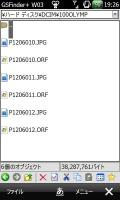
ハードディスクとして認識される。


E-3だとハードウェアスイッチなのであらかじめカメラの電源を入れておかなければならないが、E-P1と同様にカメラの中身が見えた。
お次はE-P1の接続テストを終えた後に届いたKingston SD専用カードリーダ FCR-MLG2。
こちらは東芝 SDHC 8GBをつっこんでみたが問題無く見えた。
# SDカードをつっこまないとファイラーに「ハードディスク」が出現しないので注意。

最後にふと思いついたバッファローコクヨ BSCRA38U2。
こちらはMicroDrive 4GBとSDカード2GBをつっこんでみたらなんとマルチカードRWとして見えた。

結論:買い物をする前には最初に確認をしましょう。orz
まぁFCR-MLG2は小さくてコンパクトなのでカメラバッグにポイしとけばいいか。
バスパワードの2.5inch SATA HDDはかっこんかっこん言って認識しませんでした。
セルフパワードなUSB1.0ハブに繋げてもかっこんかっこん言うあたりワケワカラン
試しにHDDの電源用分岐USBケーブルをUSB ACアダプタに繋げてみたらHDDが起動したのでそのままセルフパワー専用USB2.0ハブ経由でIS02に繋いでみたら認識。

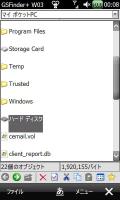
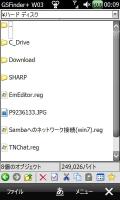
そのままSDHCカードからHDDにコピーしてみたらコピー出来た。

ちなみにMicroDriveとHDDの組み合わせでもHDDが落ちることなく駆動できたのでUSB ACアダプタは電源供給源として使える。
ただしのんびり動作で繋ぐとHDDが起動せずかっこんかっこん言うのでざくっと繋ぐこと。
まずはいきなり大物のE-P1w
E-P1は電源オフの状態で繋げると勝手に電源が入ってどのモードで接続するかがメニューで出てくるので、「マスストレージモード」を選択。
するとなんの問題もなく接続できてE-P1の中身が見えた。

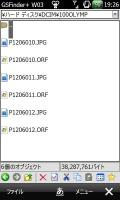
ハードディスクとして認識される。


E-3だとハードウェアスイッチなのであらかじめカメラの電源を入れておかなければならないが、E-P1と同様にカメラの中身が見えた。
お次はE-P1の接続テストを終えた後に届いたKingston SD専用カードリーダ FCR-MLG2。
こちらは東芝 SDHC 8GBをつっこんでみたが問題無く見えた。
# SDカードをつっこまないとファイラーに「ハードディスク」が出現しないので注意。

最後にふと思いついたバッファローコクヨ BSCRA38U2。
こちらはMicroDrive 4GBとSDカード2GBをつっこんでみたらなんとマルチカードRWとして見えた。

結論:買い物をする前には最初に確認をしましょう。orz
まぁFCR-MLG2は小さくてコンパクトなのでカメラバッグにポイしとけばいいか。
バスパワードの2.5inch SATA HDDはかっこんかっこん言って認識しませんでした。
セルフパワードなUSB1.0ハブに繋げてもかっこんかっこん言うあたりワケワカラン
試しにHDDの電源用分岐USBケーブルをUSB ACアダプタに繋げてみたらHDDが起動したのでそのままセルフパワー専用USB2.0ハブ経由でIS02に繋いでみたら認識。

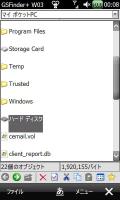
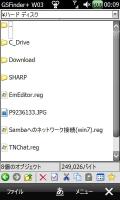
そのままSDHCカードからHDDにコピーしてみたらコピー出来た。

ちなみにMicroDriveとHDDの組み合わせでもHDDが落ちることなく駆動できたのでUSB ACアダプタは電源供給源として使える。
ただしのんびり動作で繋ぐとHDDが起動せずかっこんかっこん言うのでざくっと繋ぐこと。
- あいちゃん:2.5寸バスパワーHDDは1.5A位電源要求するんよ
USB規格上電源出力は500mAだからしょっぱい機器だと動かなくて当然、デスクトップでも電源周りに負担掛かりそうだからあまりお勧めでない機器なのよね
ノートは使用される前提で保護回路付きで2A出せる機種が多いみたいだけど
専用ACアダプタはいいとして分岐USBケーブルでACアダプター繋ぐと今度はPC本体との電位差がどうなってるか桑原桑原 - G兄:WDの2.5inchだと500mAくらいらしいですがそれ以外だと900mA〜それ以上みたいっすねぇ。
電位差は気にしたことがなかった・・・。 - 匿名で・・・:そーいや、うちもREGZA Phoneに交換済み。バッテリの持ち悪ぃ!!
フル状態で30分ほど2ch閲覧して残容量60%切るとかエッ(゚Д゚≡゚Д゚)マジ?
予備のバッテリ購入したョ。 - G兄:いっぺん完全放電してから満充電である程度はマシになるけど焼け石に水的な。
TrackBack URL:[編]
2010/10/08
有料版いつもNAVI
中野製鎖工業まで超硬張鋼 14φチェーンを見に行くついでに、以前から気になっていた「いつもNAVI」の有料版を IS02 で使ってみた。
月額 315円とお手軽価格なのでためしに課金。
実際に使ってみた感想は「完全にこいつに頼るには頼りない」。
以下羅列。
しかしナビゲーションとしての基本機能は網羅されているので、予習さえしておけば頼りになる。
とりあえずこのまま課金しておこう。
月額 315円とお手軽価格なのでためしに課金。
実際に使ってみた感想は「完全にこいつに頼るには頼りない」。
以下羅列。
- 有料版アプリは無料版アプリと別物なのでダウンロードしてインストールする。
- B+COM SB213とのBT接続で音声案内可能。
- 利用車種や平均速度(一般道・高速)、高速の優先利用可否などの設定が出来る。
- 無料版よりもっさり。若干ストレス有り。
- 電池は100%、バックライト最大連続点灯、連続測位で2時間もたない。外部バッテリー必須。
- B+COM SB213との相性か、それともBT接続故なのかはわからないが、発音し初めの音声が途切れる。
(例)「次の角を右です」→「ぎの角を右です」
- 時々「ぽーん!」と鳴るにも関わらずアナウンスしない場合有り。
- 分岐でアナウンスしない場合有り。あらかじめ予習はしておこう。
- アクションポイント(右左折など)に早く移動しすぎるとアナウンスをキャンセルする。
- 街中でのナビゲーションは上々。曲がるべき場所できちんと曲がれる。
- 音声案内時に次の音声案内をすべきポイントに来ると前の案内をキャンセルして上書きしてくれるので行動が遅れることがない。
- B+COM SB213+B+COM 純正スピーカー+SHOEI マルチテックだとぬうわkm/hでアナウンスがほとんど聞こえなくなる。
「ぽーん!」はギリギリ聞こえるので画面の地図を見よう。
- WMPで音楽再生していると音声案内はミックスされた状態でアナウンスされる。
しかしナビゲーションとしての基本機能は網羅されているので、予習さえしておけば頼りになる。
とりあえずこのまま課金しておこう。
- Casper-01:>B+COM SB213とのBT接続で音声案内可能。
DOCOMOのiアプリはBTに音声出さないから・・・・ orz
ナビタイムのiアプリでナビ出来んのよ
今の所、平型端子から飛ばすしかない - G兄:docomoはわけわからんところで規制入れるからなぁ。
IS02と兄弟機のT-01Bは3G通信中にBT使えないからいつもNAVIでBT経由の音声出せない。
出そうと思えば出せるけどかなり面倒。
TrackBack URL:[編]
2010/07/04
吉田カバン POTER TRIP (623-6489)にエネループ モバイルブースターを刺す
IS02 が吉田カバンの PORTER TRIP (623-6489) に丁度ぴったりサイズなので久しぶりに使っているのだが、エネループ スティックブースターを何処に入れるかが問題だった。
で、丁度両サイドにゴムバンドがあるのでそこに刺せばいいなと思ったら、残念ながらバンドだけなのでストンと落ちてしまう。
ならば籠を作ればいいなと被服付き針金を折折。
籠。

入れてみる。

普通に入れればひっかかる場所が無いので落ちる。

こうやって籠を入れて・・・

スティックブースターを刺せばおk。

ちなみに 1作目は下のゴムバンドからリング状の籠フレームが見えているので 2作目を作り直した。

で、丁度両サイドにゴムバンドがあるのでそこに刺せばいいなと思ったら、残念ながらバンドだけなのでストンと落ちてしまう。
ならば籠を作ればいいなと被服付き針金を折折。
籠。

入れてみる。

普通に入れればひっかかる場所が無いので落ちる。

こうやって籠を入れて・・・

スティックブースターを刺せばおk。

ちなみに 1作目は下のゴムバンドからリング状の籠フレームが見えているので 2作目を作り直した。

- バイザー:オレカバンですか(謎
良い物使ってますねぇ〜それに良い工夫だと思います。
ボクはヤマダ電機で930円のカラビナ付きのポーチを買いましたが、1日でカラビナ取付部の糸が解れて使い物にならなくなりました。結局ジャスコで147円のポーチを買って使ってますw - G兄:>オレカバンですか(謎
ちょっと考えちまったじゃないかw
このポーチはもう10年選手よ。
その147円のポーチも先が短そうですね・・・。
TrackBack URL:[編]
2010/06/27
IS02まとめ
カテゴリを新しく作るのが面倒だったので既存を流用。
IS02 の個人的なまとめを作成。
→ au IS02
IS02 は au ショップに予約していたので問題無く購入できた。
購入時に「出来ること出来ないこと8箇条」みたいなのを見せられたので、チェックを入れて署名。
流石に普通のガラケーとは全く違うのでこういうのが必要なのかとデカルチャー。
担当した店員さんはスマフォについては意外と詳しかったようで、手続きそのものはとんとん拍子で進んでストレス無し。
家に帰って家の用事をやりながら設定をがつがつ行っていく。
ある程度設定を行ったところで SPB Backup でバックアップ。
その後、ネットワークの設定でちょっとミスった所があったのでリストアしようとしたが、バックアップをミスったのかリストアが出来なかったので一旦ハードウェアリセットでまっさらぴんに。
その後またがつがつ設定したりなんやらで今に至る。
もうこんな時間 (0500時前) だよ・・・。
IS02 の個人的なまとめを作成。
→ au IS02
IS02 は au ショップに予約していたので問題無く購入できた。
購入時に「出来ること出来ないこと8箇条」みたいなのを見せられたので、チェックを入れて署名。
流石に普通のガラケーとは全く違うのでこういうのが必要なのかとデカルチャー。
担当した店員さんはスマフォについては意外と詳しかったようで、手続きそのものはとんとん拍子で進んでストレス無し。
家に帰って家の用事をやりながら設定をがつがつ行っていく。
ある程度設定を行ったところで SPB Backup でバックアップ。
その後、ネットワークの設定でちょっとミスった所があったのでリストアしようとしたが、バックアップをミスったのかリストアが出来なかったので一旦ハードウェアリセットでまっさらぴんに。
その後またがつがつ設定したりなんやらで今に至る。
もうこんな時間 (0500時前) だよ・・・。
- バイザー:早朝までお疲れ様ですw
>予約
ボクも難なく購入出来ました。首都圏だと売り切れ続出だったらしいっすね。
>デカルチャー
あの誓約書を見て「大変だねぇ、面倒だねぇ」と言っちゃいました。
担当したおねえちゃんが、全項目音読したのには感心した。
当日午前中にもIS02が売れたそうで、「(この機種は)ワケわからなくて大変ですぅ」とぼやいていたけど結構勉強しているようだった。
操作感になれなくて落ち込みながらも、兄様のおかげで少しずつ使い始めています。さて、仕事にどう活かそうかな。 - くもちゃん:ほむほむ、willcomにちょこっと不満なので参考になります。
月々の支払いが気になるなぁ・・・。 - G兄:>契約書
EZ WINとIS NETの違いだけ確認してあとはこっちで黙読したよ。
あれ音読されると時間かかってしゃーないw
仕事への活かし方はノートPC持ち歩いてるなら難しいだろうなぁ。
スマフォが出る幕がないw
>月の支払い
今なら「ISデビュー割り」やってますな。
・ISデビュー割り
http://au-is.jp/ryokin_plan/
・プランE
http://www.au.kddi.com/ryokin_waribiki/ryokin/gangan_mail/index.html
基本使用料+IS NET代が2年間は無料で月額費用はパケット料だけ。
スマフォなら上限5,985円。
ちなみにプランEは通話できます。 - バイザー:>支払い
ISデビュー割りは良いかもしれませんね。ボクも使いましたが、2年間は実質パケ代+端末分割金だけで良いですから。
プランEの場合は無料通話分がありませんが、au携帯を複数台持てば「家族割」が利用でき、余った通話料を分け合いできるので若干はペイできるかもしれません。
>「悪い点」
有機ELなので、明るい屋外だと全く視認出来なくなる
ってダメかしらw
>ノートPC
仕事中、いつも持ち歩くわけでもないのでスマフォの出番はありそうです。使っているとiPhoneに間違われそうなのがなんかイヤですがねw - G兄:>有機ELなので、明るい屋外だと全く視認出来なくなる
まだ試したこと無いんですよ。
今日PC工房行ったときは曇ってたから視認性は悪くなかったよ。
>仕事中、いつも持ち歩くわけでもないのでスマフォの出番はありそうです。
それなら問題無いかな。
アクセス回線が速いのとキャリア屈指のサービスエリアは凄いアドバンテージ。
パケ代高いけど orz - G兄:>有機ELなので、明るい屋外だと全く視認出来なくなる
今日は天気が良かったので早速試してみた!
全く見えません(゚д゚)
自分の体で影にするとなんとか。
まぁこの光量だと液晶もほとんど見えなかったから似たようなもんか。 - バイザー:早速のお試し、ありがとうございましたw
ボクはW63CAで有機ELを経験済みでしたので、IS02に有機ELが採用されると知ったときに視認性は予想していましたが・・仕事中に野外にいることも多いので、困った物です。
TrackBack URL:[編]
2008/12/22
ボタン配置変更
ボタン配置をちと変更。
短→長押しで内蔵デバイスのオンオフ切り替え、終話キーのダブルクリックで誤爆 (による回線切断) が怖いのでこっちはやめて通話キーに変更、このくらいか。
| ボタン | 短押し | 長押し | ダブルクリック | 短→長押し |
|---|---|---|---|---|
| WINキー | スタートメニュー | 左ソフトキー | ShowTodayDisp | 無線LAN ON/OFF |
| OKキー | OK キー | 右ソフトキー | LCD Booster | W-SIM ON/OFF |
| ボタン | 短押し | ダブルクリック |
|---|---|---|
| 通話キー | YkTaskMgr | SmallMenu |
| 終話キー | --- | --- |
短→長押しで内蔵デバイスのオンオフ切り替え、終話キーのダブルクリックで誤爆 (による回線切断) が怖いのでこっちはやめて通話キーに変更、このくらいか。
- NO COMMENT -
TrackBack URL:[編]
2008/12/19
AdesでGPS
今回の2大目的の片割れである「W-ZERO3 系で GPS を使用する」だが、忘れそうなのでメモ。
今回使用した GPS レシーバーは、Bluetooth 接続の IBS GPS20C。
安い・小さい・キーホルダーのようにぶら下げて持ち歩けるから楽、と良いことづくめ。
アプリケーションでは GPS の COM ポートを External GPS で設定した外部 GPS の設定と同じ COM ポートにする。
その後、GPS クライアントを起動すると接続できるはず。
今回使用した GPS レシーバーは、Bluetooth 接続の IBS GPS20C。
安い・小さい・キーホルダーのようにぶら下げて持ち歩けるから楽、と良いことづくめ。
- Bluetooth モジュールを USB 端子につっこむ。
- WakeBT で Bluetooth モジュールを使えるようにする。
Bluetooth 経由で ActiveSync を使わない場合は、「Bluetooth で ActiveSync を(ry」で NO と答えればよい。
- GPS20C とのペアリングを行う。
スタートメニューの「設定」→「接続」タブ→「Bluetooth」を選択し、「デバイス」タブの「新しいデバイスの追加」で GPS20C を検出する。
GPS20C が検出されたらそれを選択して次に進むと接続を行う。
するとパスキーの入力を聞いてくるので GPS20C に書かれている「1234」を入力して次に進むと接続完了となる。
- GPS20C に COM ポートを割り当てる。
ペアリングが完了したら、同じウィンドウの「COM ポート」タブを選択し、「新しい発信ポート」を選択する。
すると GPS20C が選択できるので、それを選択して次に進むと COM ポートの選択が出来るようになる。
ここでは他で使用していない COM ポートを割り当てるが、今回は COM6 にした。
この COM6 が GPS20C の使用する (GPS20C が繋がっている) COM ポートとなるので、アプリケーションで GPS を接続している COM ポートの設定を行う際はここで設定した COM ポートを選択すること。
- スタートメニューの「設定」→「システム」タブ→「External GPS」で 外部 GPS の設定を行う。
「ハードウェア」タブの「GPS ハードウェアポート」を上で設定した COM ポート (今回は COM6) に、ボーレートは 9600 に設定する。
「アクセス」タブの「GPS を自動自動的に管理する (推奨)」にチェックを入れる。
アプリケーションでは GPS の COM ポートを External GPS で設定した外部 GPS の設定と同じ COM ポートにする。
その後、GPS クライアントを起動すると接続できるはず。
- NO COMMENT -
TrackBack URL:[編]
2008/12/18
ちっちゃくなりました
今更感はあるものの、買っちゃいました Advanced/W-ZERO3[es]、通称「アドエス」。

# 絞りをもっと絞れば良かったか orz
オクで 1週間しか使用していない美品のブラウニーブラックが即決であったので即落札。
ブツが届いてからは設定漬けw
というのも、乗り換えは先日のドルパで
というわけで実際に携帯打ちを使ってみたのだが、入力方法が W54T と若干違うのでとまどうものの使えないというレベルではない。
# ひらがな小文字入力 (っぁぃぅぇぉゃゅょ) がメドイ、逆ループが無いなど。
しかし携帯打ちが出来るのは結構便利。
他にも USB ホスト機能が付いてたり (これで GoogleMaps for WindowsMobile が Bluetooth GPS で使える)、メインメモリのワークエリアが WS003SH の 64MB から 128MB に増えたのでアプリの動作が楽になったり、物理的に小型になったのでさらに持ち運びやすくなったりでいい感じ。
インストールしたアプリ。
Bluetooth について。
Bluetooth はとりあえず PLANEX GW-BH01U をポケット USB ホストアダプタで接続しているが、そのままだと GW-BH01U の側面がスライド液晶の裏に当たるので、当たる部分を多少削り込むことで対応。
どうせ Bluetooth 1.0 製品で死蔵していたし、速度を要するデバイスを接続するわけでもないのでこれで十分。
動作的には WakeBT で Bluetooth 機能を有効にしてやれば認識。
Bluetooth デバイスは少なくとも GPS 端末の GPS20C を SPP (Serial Port Profile) で接続できたし、Google Maps for WindowsMobile で測位も出来た。
もう 1つの目的だったコレも無事使えたので特に問題なし。
ただ、アドエス側がちとかさばるのが問題か。
IBS IMUB-01 を 4,000円アンダーで買うか、ポケット USB ホストアダプタ「スリム」と BT-MicroEDR みたいな USB コネクタとほぼ同じサイズの Bluetooth モジュールを組み合わせるか、かな。
# 後者で使うならポケット USB ホストアダプタ「スリム」のサイズから Bluetooth モジュールがはみ出さないサイズにしないとスライド液晶の裏に当たってスライド液晶がスライドできないので注意。
キーバインドについて。
WS003SH の頃はハードウェア的にソフトキーが存在したのだが、WS011SH はそのボタンが撤去されて画面をタップしなければならないようになった。
一応、本体の設定で WIN キーと OK キーの短押しでソフトキー代わり、長押しで WIN/OK キーの機能 (メニュー表示と OK) と出来ることは出来るのだが、今までは WIN キー短押しでメニュー表示だったのでものすごい違和感が。
そこで SortInchKey でそれらの設定をしてみることにした。
設定内容は以下のように。
ついでに通話/終話ボタンにも機能を割り当てできる HookKeyHook で以下のように設定してみた。
ボタン配置は追々考える。
おまけ。
人形写真注意。
続きはこちら。

# 絞りをもっと絞れば良かったか orz
オクで 1週間しか使用していない美品のブラウニーブラックが即決であったので即落札。
ブツが届いてからは設定漬けw
というのも、乗り換えは先日のドルパで
WS003SH だとカートを引きながら文字入力が出来ないから返事が遅れてあわや大惨事!という苦汁を飲み続けたのがその理由。
※連絡事項的に
というわけで実際に携帯打ちを使ってみたのだが、入力方法が W54T と若干違うのでとまどうものの使えないというレベルではない。
# ひらがな小文字入力 (っぁぃぅぇぉゃゅょ) がメドイ、逆ループが無いなど。
しかし携帯打ちが出来るのは結構便利。
他にも USB ホスト機能が付いてたり (これで GoogleMaps for WindowsMobile が Bluetooth GPS で使える)、メインメモリのワークエリアが WS003SH の 64MB から 128MB に増えたのでアプリの動作が楽になったり、物理的に小型になったのでさらに持ち運びやすくなったりでいい感じ。
インストールしたアプリ。
- RealVGA for WM6 Ver1.1
-
RealWVGA 化。
96dpi の 800x480、128dpi の 533x320 相当、192dpi のノーマルサイズと選択可能。
ただし 96dpi は文字サイズがものすごく小さくなるので目を悪くする可能性有り。
- 配置変更 MUI:コントロールパネル(Ad[es]用)
-
RealWVGA 化した際のコンパネアイコン調整。
- YTaskMgr
-
タスクマネージャ。
- MagicButton
-
[×]でタスクを終了。
- HARDDIAL
-
ダイヤルアップの接続・切断を実行。
- WIFICTRL(ades用)
-
無線 LAN の ON/OFF。
キーボードでオンオフ出来るがクローズモードの時にオンオフできないので。
- WakeBT
-
PC 用 Bluetooth モジュールを使うためのイネーブラ。
- GSFinder+ Custom
-
ファイラー。
- EbiRC
-
IRCクライアント。
- BatteryMonitor
-
標準のバッテリー表示に上書きされるバッテリーモニター。
バッテリーの残量が 6段階の数字表記になる。
ATOK の憶測変換を無効にできるのも個人的に利点。
- PHM RegEdit
-
レジストリエディタ。
- PHM RegEdit 用日本語化 MUI
-
PHM RegEdit の日本語化を行う。
- bLaunch
-
Today 用のコンパクトなランチャー。
- 配置変更 MUI:bLaunch
-
bLaunch を RealWVGA で使うときの MUI。
- HookKeyHook
-
通話/終話ボタンに機能を割り当てる。
- SortInchKey
-
キー割り当てソフト。
- XcrawlEx
-
Xcrawl の使い勝手を改善。
- LCD Boost
-
一定時間バックライトを最大輝度に。
- WithATOK
-
ATOK の不要な文字入力モードを削除する。
- KeyLockSuspender
-
キーロック後にサスペンドしたりディスプレイを消灯したり。
- BareRF
-
通信中の [PT] アイコンをアンテナアイコンに変更する。
- ShotTodayDisp
-
Today を表示するだけのアプリ。
- SmallMenu
-
プログラムメニューを階層表示する。
GSPocketMagic++ の代わりになるかと思って仮導入。
Bluetooth について。
Bluetooth はとりあえず PLANEX GW-BH01U をポケット USB ホストアダプタで接続しているが、そのままだと GW-BH01U の側面がスライド液晶の裏に当たるので、当たる部分を多少削り込むことで対応。
どうせ Bluetooth 1.0 製品で死蔵していたし、速度を要するデバイスを接続するわけでもないのでこれで十分。
動作的には WakeBT で Bluetooth 機能を有効にしてやれば認識。
Bluetooth デバイスは少なくとも GPS 端末の GPS20C を SPP (Serial Port Profile) で接続できたし、Google Maps for WindowsMobile で測位も出来た。
もう 1つの目的だったコレも無事使えたので特に問題なし。
ただ、アドエス側がちとかさばるのが問題か。
IBS IMUB-01 を 4,000円アンダーで買うか、ポケット USB ホストアダプタ「スリム」と BT-MicroEDR みたいな USB コネクタとほぼ同じサイズの Bluetooth モジュールを組み合わせるか、かな。
# 後者で使うならポケット USB ホストアダプタ「スリム」のサイズから Bluetooth モジュールがはみ出さないサイズにしないとスライド液晶の裏に当たってスライド液晶がスライドできないので注意。
キーバインドについて。
WS003SH の頃はハードウェア的にソフトキーが存在したのだが、WS011SH はそのボタンが撤去されて画面をタップしなければならないようになった。
一応、本体の設定で WIN キーと OK キーの短押しでソフトキー代わり、長押しで WIN/OK キーの機能 (メニュー表示と OK) と出来ることは出来るのだが、今までは WIN キー短押しでメニュー表示だったのでものすごい違和感が。
そこで SortInchKey でそれらの設定をしてみることにした。
設定内容は以下のように。
| ボタン | 短押し | 長押し | ダブルクリック |
|---|---|---|---|
| WINキー | スタートメニュー | 左ソフトキー | ShowTodayDisp |
| OKキー | OK キー | 右ソフトキー | --- |
ついでに通話/終話ボタンにも機能を割り当てできる HookKeyHook で以下のように設定してみた。
| ボタン | 短押し | ダブルクリック |
|---|---|---|
| 通話キー | YkTaskMgr | LCD Booster |
| 終話キー | --- | SmallMenu |
ボタン配置は追々考える。
おまけ。
人形写真注意。
続きはこちら。
- MizuYou@アドエス使い:まるで板チョコ抱えてるみたいでかわいいですなぁw
ということでアドエス入手ですか。早速いろいろ入れていらっしゃいますね。先代のesも使ってたんですけども、結局アドエスに替えてからもXnViewPocketとGSFinderを入れたくらいでほぼノーマルのまま。使いこなせてないなぁと思いつつ、PowerBuyerだけはしっかり入れているのです。これで冬の台場はバッチリなんだぜ?w。 - Casper-01:>ブラウニーブラック
やあ、同じ色だ ('A`) - 山銀:ストラップが気になってしまった。(ぉ
>アプリ
これって端末でダウンロードしてから行うものなんでしょうか?
それとも PDA みたいな感じで行くのでしょうか?
携帯のイメージしかないものでして・・・無知ですみません。
気になったもので。(^^; - G兄:>板チョコ
黒バージョンの詳しい色の話を聞いて無くて初めて見たけどいい色だよね〜これ。
XnViewPocketはよさげですな。
PowerBuyerは俺にはかんけーねぇ!w
>同じ色
会社の同僚が銀使ってます。
RealWVGA に興味津々でした。
>ストラップ
初めに猫と王冠のボタンが付いてたけど割れて取れちゃったんだぜ・・・。('A`)
>アプリ
・ActiveSync、いわゆる Palm で言う HotSync と似たような物でインストール
・PC で共有ディレクトリに落として内蔵無線L AN でそこから拾う
・直接ブラウザでアクセスして落とす
という方法があります。
ただ、ZIP ファイルだと展開しないと駄目なんですが、ZIP ファイルを展開できるファイラーを別途インストールする必要があるので 2番目の方法が楽かも。 - 山銀:なるほど。
アプリのインストールは色々な方法で出来るんですね。 - カトマイ:なんかよく解んないが、ゆきが可愛いのはよく解る。
そういうことかw - G兄:>ゆき
先日の里でも人気でした。
白雪の方でしたが。
TrackBack URL:[編]
1行板
Web日記帳 "さくら" for MySQL
presented by K.O.T.B.GRIFFON (GRIFFON Works)
presented by K.O.T.B.GRIFFON (GRIFFON Works)

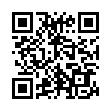
└ G兄
└ G兄
└ G兄
└ G兄
└ G兄
└ G兄
└ G兄
└ G兄
└ 山銀
└ G兄